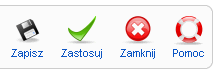Pomoc15
Screen.newsfeeds.edit.15
Z Joomla!WikiPL
Spis treści
Gdzie to jest
Strona dostępna jest dopiero po wybraniu z rozwijanego menu zaplecza pozycji Spinacz RSS. Aby dodać kanał informacyjny, kliknij w przyborniku przycisk Utwórz [New]. Aby zmodyfikować własności kanału dodanego wcześniej, naciśnij jego nazwę w tabeli. Możesz również zaznaczyć pole wyboru przy nazwie kontaktu, a następnie kliknąć przycisk Zmień [Edit] w przyborniku.
Opis
Na tej stronie dodajemy lub modyfikujemy własności kanału informacyjnego. Przed dodaniem do kolekcji pierwszej pozycji konieczne jest stworzenie co najmniej jednej kategorii kanałów RSS na stronie Kanały informacyjne - Kategorie: Utwórz/Zmień.
Zrzut ekranu
Szczegóły
- Nazwa własna [Name]: pełna nazwa własna użytkownika - imię, nazwisko, imię i nazwisko.
- Pseudonazwa [Alias]: zastępcza umowna nazwa pozycji - identyfikator. Jeśli pozostawisz to pole puste, Joomla! wypełni je wartością domyślną, stworzoną z tytułu lub nazwy, zapisanej małymi literami z łącznikami zamiast spacji. Możesz wprowadzić tekst zastępczy ręcznie. Pseudonazwa powinna się składać tylko z małych liter, nie może posiadać spacji. Zamiast spacji stosuj zawsze znak łącznika (-). W miejsce znaków charakterystycznych dla polskiego alfabetu, wpisujemy litery bez ogonków czy znaków diakrytycznych, a więc 'a' zamiast 'ą', 'c' zamiast 'ć', itd. Nazwa umowna jest wykorzystywana do generowania prostych adresów internetowych.
- Uwaga: Jeśli tytuł zawiera znaki charakterystyczne dla alfabetu polskiego, to w automatycznie utworzonej nazwie zastępczej zostaną one pominięte. W takim przypadku lepiej samemu wpisać tekst nazwy umownej albo dokonać potem niezbędnej poprawki.
- Publikacja [Published]: decyduje o dostępności elementu treści - artykułu, kategorii, pozycji menu, itd. na stronach witryny. Element opublikowany jest widoczny (udostępniony), element nieopublikowany jest niewidoczny. Standardowo zaznaczana jest opcja Tak. Zaznacz Nie, aby wstrzymać chwilowo lub na stałe udostępnianie elementu.
- Kategoria [Category]: umożliwia przypisanie elementu (artykułu, kontaktu, adresu, reklamy, itp. ) do kategorii wybranej z rozwijanej listy. Zaznacz wskaźnikiem myszki jedną z możliwości.
- Adres [Link]: adres internetowy kanału informacyjnego - zwykle pliku .rdf lub .rds w serwisie udostępniającym kanał RSS. Przejdź do witryny, której kanał RSS chcesz udostępniać, skopiuj adres znajdujący się pod obrazkiem RSS i wklej go w tym polu. Poprzedź adres nazwą protokołu, zwykle "http://".
- Ilość artykułów [Number of Articles]: ilość wiadomości przeznaczonych do wyświetlenia z pobranych na udostępniającej witrynie. Wpisz liczbę określająca maksymalną ilość wiadomości, jaką chcesz umieścić w nagłówku. Jeśli wprowadzisz liczbę większą, niż ilość wieści udostępnianych na witrynie źródłowej, zostanie oczywiście wyświetlona tylko taka ilość wiadomości, jaką udostępnia witryna źródłowa. Wiadomości powyżej określonego tu limitu nie zostaną wyświetlone. Standardowo 3-5 wiadomości.
- Czas przechowywania [Cache Time]: czas przechowywania w pamięci podręcznej pliku XML z pobranymi wiadomościami. Przechowywanie wiadomości w pamięci podręcznej przyspiesza ich wyświetlanie na stronach witryny. Po upływie ustalonego tu czasu wiadomości są ponownie pobierane z witryny udostępniającej i zapisywane w katalogu pamięci podręcznej. Wpisz w sekundach okres, przez jaki pobrane informacje będą przechowane w stworzonym na serwerze pliku (np. 3600 = 1 godzina). Dostosuj czas do częstotliwości zmian w witrynie udostępniającej wiadomości.
- Porządek [Order]: określa kolejność wyświetlania elementów, np. artykułów, sekcji, kategorii, modułów. Wybierając kolejność z listy rozwijanej, można zaznaczyć opcję 0 pierwszy lub X ostatni, aby umieścić element na początku lub na końcu listy. Można również zaznaczyć jeden z istniejących elementów. W takim przypadku element zostanie umieszczony przed zaznaczonym. Kolejność ustaloną na stronie edytora własności elementu, np. sekcji czy kategorii, można zmienić na stronie menedżera.
- Kanał RTL [RTL Feed]: zaznacz, jeśli strona udostępniająca wiadomości wydawana jest w języku z odwróconym kierunkiem pisma - od prawej do lewej.
Przybornik
W prawym górnym rogu wyświetlany jest pasek narzędzi - Przybornik:
Poniżej objaśniamy znaczenie przycisków:
- Zapisz [Save]: kończy tworzenie pozycji lub wprowadzanie zmian, zachowuje zmiany wprowadzone po poprzedniej operacji zapisywania, kończy pracę i zamyka edytor, przenosi na stronę listy pozycji. Odblokowuje modyfikowane pozycje do edycji przez innych administratorów.
- Uwaga: W przypadku komponentu Korespondencja powoduje wysłanie zredagowanej wiadomości i usunięcie jej z edytora.
- Zastosuj [Apply]: zapisuje wprowadzone zmiany, ale nie zamyka okna edytora. Jeśli podczas tworzenia nowej pozycji umieścisz niezbędne dane, pozycja zostanie utworzona, w przeciwnym przypadku stosowany komunikat powiadomi Cię, jakie informacje są wymagane. Przycisk Zastosuj chroni nas przed utratą cząstkowych wyników dłużej trwającej pracy - użycie przycisku zapisuje dotychczasowe efekty i pozwala kontynuować pracę. Jeśli np. utracisz połączenie z Internetem, Twoja praca do tego momentu zostanie zachowana.
- Zamknij [Close]: działa podobnie, jak przycisk Anuluj. Przenosi na poprzednią stronę - do widoku listy bez zapisania zmian wprowadzonych po ostatnim zapisywaniu. Jeśli naciśniesz Zamknij, dodając nową pozycję, nie zostanie utworzona. Jeśli modyfikujesz istniejącą pozycję, zmiany nie zostaną zachowane. Odblokowuje element do edycji przez innych administratorów.
- Pomoc [Help]: otwiera ten ekran pomocy.
Porady
- Zanim dodasz pierwszy kanał RSS, konieczne jest stworzenie przynajmniej jednej kategorii kanałów RSS
Pokrewne tematy
- Jak tworzyć i modyfikować kategorie kanałów RSS: Spinacz RSS - Kategorie
- Jak znaleźć i zmodyfikować istniejący kanał RSS: Spinacz RSS
- Jak stworzyć w witrynie stronę stronę z kanałami: Pozycje menu - Utwórz/Zmień - Łącza wewnętrzne - Spinacz RSS